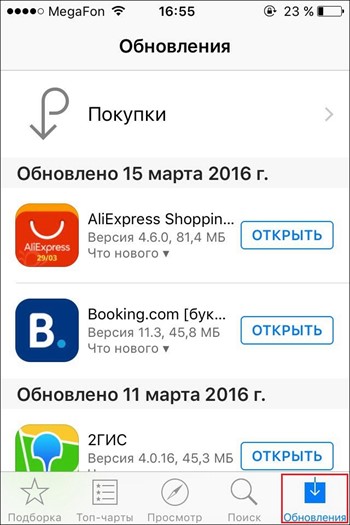Cum pot actualiza browserul Google Chrome (Google Chrome) pentru PC și smartphone
D ang Chrome (Google Chrome) - un browser mare - este rapid, de încredere, menține standarde ridicate pentru a proteja datele de utilizator, cu toate acestea, după cum știm, nu există nici o limită la perfecțiune, mai ales atunci când vine vorba de produse astfel de companii de renume precum Google. De aceea, browser-ul regulat actualizări Google Chrome sunt eliberate, și toți utilizatorii sunt sfătuiți să fie actualizate periodic la cea mai recentă versiune până în prezent, astfel încât să nu pierdeți dezvoltarea programului.
Cu toate acestea, în cele mai multe cazuri, Google Chrome se actualizează automat și invizibil pentru utilizator, dar, uneori, acest lucru nu se întâmplă, atunci doriți să faceți upgrade manual. În acest articol vă vom arăta cum să actualizați browser-ul Google Chrome.
Cum de a actualiza browserul Google Chrome pentru PC-uri?
Pentru a actualiza Google Chrome pentru PC-uri nu au nevoie pentru a naviga pe net în căutarea de link-uri suspecte și torenți, programul este ușor de actualizat prin setările browser-ului. Pentru a efectua procesul de actualizare, trebuie:
1. Deschideți browser-ul, faceți clic pe butonul sub forma a trei linii orizontale în colțul din dreapta sus, în meniul drop-meniu, selectați „Help“ [1], „Despre Google Chrome“ [2].
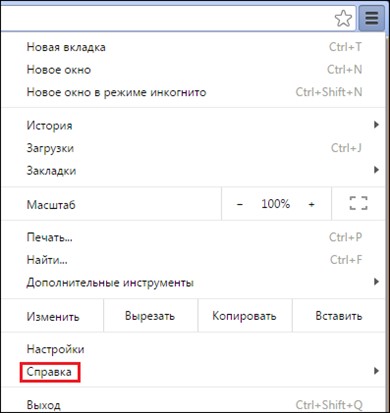
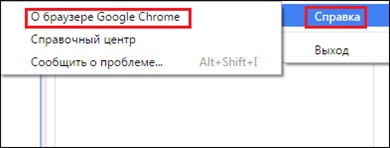
2. Înainte de a deschide caseta „Despre“ și va porni automat verificarea de actualizare.
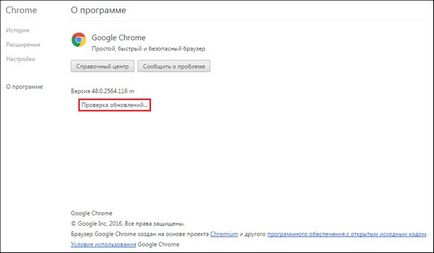
3. Când scanarea este completă, browser-ul sau raportul care trebuie să fie făcut pentru a finaliza renovare [3], sau au notificat că aveți cea mai recentă versiune a programului [4], și actualizări aveți nevoie.
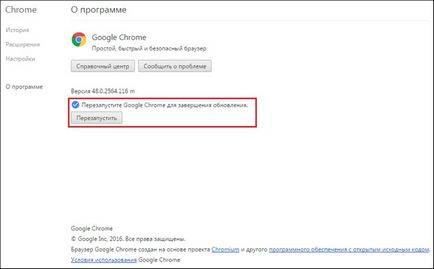
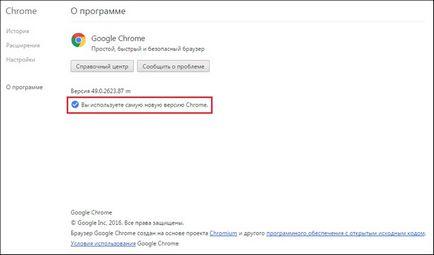
4. Asta e! Problema este rezolvată!
După cum puteți vedea, instrucțiunea este foarte simplu și accesibil pentru fiecare utilizator, dar uneori, indiferent de motiv, în secțiunea „Despre“ pot apărea eșecuri. Dacă nu au fost actualizate pentru o lungă perioadă de timp, și în secțiune, cu toate acestea, înseamnă că aveți cea mai recentă versiune a browser-ului, înseamnă că ceva este greșit.
În acest caz, este recomandat să descărcați aici cea mai recentă versiune de Google Chrome (acest link veți găsi întotdeauna cea mai recentă versiune a browser-ului) și puneți-l direct pe partea de sus a unui deja instalat. Pentru a instala, pur și simplu faceți clic pe fișierul descărcat «Chrome.EXE» dublu butonul stânga al mouse-ului și instalarea va fi efectuată în mod automat, și veți obține versiunea actuală a browser-ului, și întreaga istorie, semne de carte, parole și alte date stocate de browser, nu va dispărea.
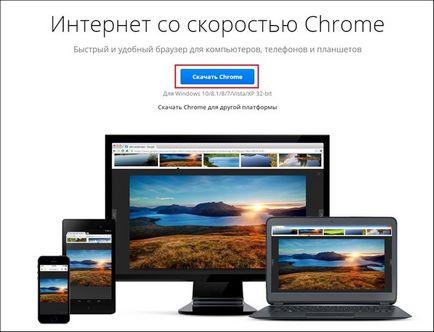
• Pentru utilizatorii iOS
1. Deschideți App Store, mergeți la secțiunea „Actualizări“.